Pelayar 2345 memuat turun fail tanpa pop timbul
2345 Apakah yang perlu saya lakukan jika penyemak imbas memuat turun fail tanpa pop timbul? 2345 penyemak imbas ialah alat penyemakan imbas yang sangat baik, yang boleh menyokong pengguna menyemak imbas halaman web, memuat turun fail, video, dsb., dan sangat popular di kalangan pengguna. Baru-baru ini, sesetengah pengguna telah melaporkan bahawa tiada tetingkap timbul semasa memuat turun fail menggunakan penyemak imbas 2345, jadi mereka tidak tahu sama ada muat turun itu berjaya. Rakan-rakan yang ingin menyelesaikan masalah ini boleh datang dan belajar penyelesaian untuk memuat turun fail dalam pelayar 2345 tanpa tetingkap timbul [tutorial grafik] yang dikongsi oleh editor di bawah.
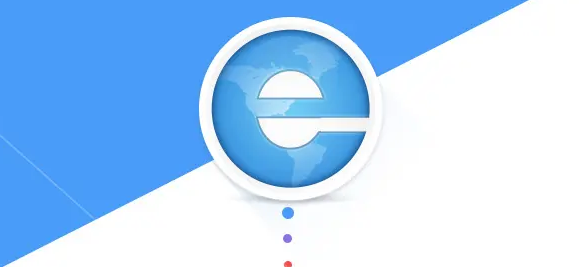
Penyelesaian kepada 2345 pelayar memuat turun fail tanpa tetingkap timbul [Tutorial grafik]
Mula-mula, kami membuka penyemak imbas 2345. Di penjuru kanan sebelah atas penyemak imbas, anda boleh melihat ikon "menu" yang terdiri daripada tiga garisan mendatar. Hanya klik pada ikon dengan tetikus anda.
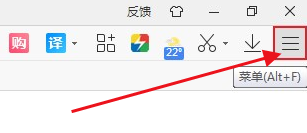
2. Selepas mengklik, tetingkap menu pelayar 2345 akan muncul di bawah. Anda boleh melihat pilihan "Tetapan" dalam tetingkap.
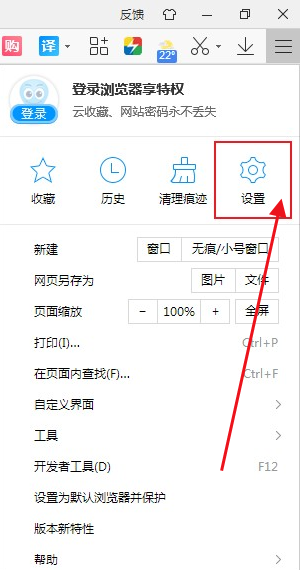
3 Pada masa ini kami akan memasuki halaman tetapan asas pelayar 2345, seperti yang ditunjukkan di bawah.
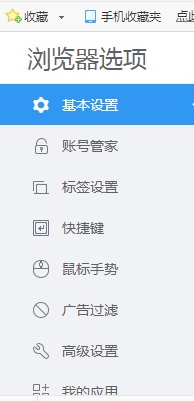
4. Cari lajur "Pengurusan Muat Turun" di sebelah kanan halaman, dan klik dan tandai "Tanya di mana setiap fail disimpan sebelum memuat turun" di sebelah kanan, seperti yang ditunjukkan di bawah.

Kandungan tentang "fail muat turun pelayar 2345 tanpa penyelesaian tetingkap pop timbul [tutorial grafik]" dikongsikan di sini, saya harap ia dapat membantu rakan-rakan yang memerlukan. Untuk lebih banyak tutorial pelayar yang menarik, sila teruskan memberi perhatian kepada tapak ini!
Atas ialah kandungan terperinci Pelayar 2345 memuat turun fail tanpa pop timbul. Untuk maklumat lanjut, sila ikut artikel berkaitan lain di laman web China PHP!

Alat AI Hot

Undresser.AI Undress
Apl berkuasa AI untuk mencipta foto bogel yang realistik

AI Clothes Remover
Alat AI dalam talian untuk mengeluarkan pakaian daripada foto.

Undress AI Tool
Gambar buka pakaian secara percuma

Clothoff.io
Penyingkiran pakaian AI

AI Hentai Generator
Menjana ai hentai secara percuma.

Artikel Panas

Alat panas

Notepad++7.3.1
Editor kod yang mudah digunakan dan percuma

SublimeText3 versi Cina
Versi Cina, sangat mudah digunakan

Hantar Studio 13.0.1
Persekitaran pembangunan bersepadu PHP yang berkuasa

Dreamweaver CS6
Alat pembangunan web visual

SublimeText3 versi Mac
Perisian penyuntingan kod peringkat Tuhan (SublimeText3)

Topik panas
 1381
1381
 52
52
 Di manakah fail yang dimuat turun oleh penyemak imbas vivo?
Feb 23, 2024 pm 08:55 PM
Di manakah fail yang dimuat turun oleh penyemak imbas vivo?
Feb 23, 2024 pm 08:55 PM
Di manakah fail yang dimuat turun oleh penyemak imbas vivo? Fail yang dimuat turun oleh penyemak imbas vivo akan disimpan di lokasi khusus, tetapi kebanyakan rakan tidak tahu di mana fail yang dimuat turun oleh penyemak imbas vivo Tutorial grafik tentang cara membuka fail yang dimuat turun dari pelayar vivo, pengguna yang berminat datang dan lihat! Tutorial penggunaan telefon mudah alih Vivo Di manakah fail yang dimuat turun oleh pelayar vivo 1. Mula-mula buka APP penyemak imbas, kemudian masukkan bahagian bawah antara muka utama penyemak imbas dan klik [Menu] 2. Kemudian kembangkan bar fungsi di bawah dan klik butang [Muat turun Rekod] pilihan; 3 , kemudian dalam antara muka rekod muat turun, pilih [Muat Turun Selesai] 4. Pilih lokasi di mana anda ingin melihat fail yang dimuat turun, dan klik butang [Buka] di bahagian belakang;
 Bagaimana untuk memuat turun fail dari Thunder ed2k? Tutorial penggunaan Thunder ed2k
Mar 14, 2024 am 10:50 AM
Bagaimana untuk memuat turun fail dari Thunder ed2k? Tutorial penggunaan Thunder ed2k
Mar 14, 2024 am 10:50 AM
Bagaimana untuk memuat turun fail dari Thunder ed2k? Sebagai fail kongsi biasa, ramai pengguna akan menghadapi situasi di mana muat turun tidak disokong semasa memuat turun ed2k Jadi bagaimana anda memuat turunnya melalui Thunder? Biarkan laman web ini memperkenalkan kepada pengguna tutorial tentang cara menggunakan Thunder ed2k. Tutorial penggunaan Thunder ed2k 1. Salin pautan ed2k. 2. Buka "Thunder" dan klik "+" di penjuru kiri sebelah atas. 3. Salin pautan dan klik "Muat Turun Sekarang".
 Bagaimana untuk menyembunyikan bar penanda halaman dalam pelayar 2345
Jan 30, 2024 am 11:33 AM
Bagaimana untuk menyembunyikan bar penanda halaman dalam pelayar 2345
Jan 30, 2024 am 11:33 AM
Bagaimana untuk menyembunyikan bar kegemaran dalam pelayar 2345? Kami tidak memerlukan fungsi bar kegemaran dalam pelayar 2345. Bagaimana untuk menyembunyikannya, mari perkenalkan di bawah! Bar kegemaran dalam penyemak imbas 2345 mengandungi beberapa URL kegemaran kami Pada antara muka web, anda boleh menggunakannya secara langsung jika diperlukan Bagaimana untuk melumpuhkan fungsi ini? Berikut ialah tutorial tentang cara menyembunyikan bar kegemaran dalam penyemak imbas 2345. Bagaimana untuk menyembunyikan bar kegemaran dalam pelayar 2345 1. Mula-mula, kami membuka pelayar 2345, cari ikon "menu" di penjuru kanan sebelah atas pelayar, dan klik pada ikon dengan tetikus. 2. Pada masa ini, tetingkap menu pelayar akan dibuka di bawah.
 Bagaimana untuk menetapkan mod keserasian dalam pelayar 2345?
Jan 30, 2024 am 10:27 AM
Bagaimana untuk menetapkan mod keserasian dalam pelayar 2345?
Jan 30, 2024 am 10:27 AM
Penyemak imbas 2345 ialah alat penyemak imbas yang popular di kalangan pengguna Tetapan mod keserasian adalah operasi penting, yang berkaitan dengan pengalaman pengguna semasa menyemak imbas web. Tetapan mod keserasian yang baik boleh menjadikan kesan paparan halaman web lebih jelas dan stabil, dan mengelakkan pelbagai keabnormalan paparan atau masalah ketidakserasian. Jadi bagaimana untuk menetapkan mod keserasian pelayar 2345? Jangan risau jika anda masih kurang jelas Seterusnya, editor akan membawakan anda langkah-langkah untuk menyediakan mod keserasian saya harap ia dapat membantu anda. Cara menetapkan mod keserasian pelayar 2345 Kaedah 1: 1. Buka pelayar 2345 dan klik ikon "kilat" di atas 2. Kemudian pilih "iaitu mod keserasian" dalam bar menu timbul. Kaedah 2: 1. Buka pelayar 2345 dan klik pada sudut kanan atas
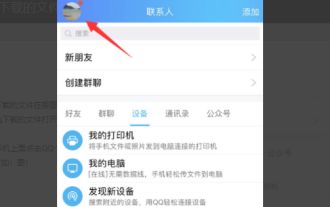 Di manakah fail yang dimuat turun daripada Apple QQ?
Mar 08, 2024 pm 02:50 PM
Di manakah fail yang dimuat turun daripada Apple QQ?
Mar 08, 2024 pm 02:50 PM
QQ ialah perisian pemesejan segera yang popular, dan hampir semua orang mempunyai nombor QQ. Apabila menggunakan telefon Apple, anda mungkin menghadapi kesukaran untuk menyimpan dan mendapatkan semula fail. Secara amnya, fail ini disimpan dalam folder Dokumen dalam direktori aplikasi yang sepadan. Di manakah fail yang dimuat turun dari QQ pada iPhone 1. Mula-mula buka aplikasi QQ pada iPhone dan klik pada avatar peribadi untuk memasuki halaman peribadi. 2. Dalam menu di bahagian bawah halaman peribadi, pilih [Fail Saya] dan klik Buka. 3. Kemudian masukkan [Local Files] untuk melihat fail yang disimpan oleh QQ pada telefon mudah alih. 4. Dalam fail tempatan, klik butang Lihat untuk melihat maklumat fail yang dimuat turun.
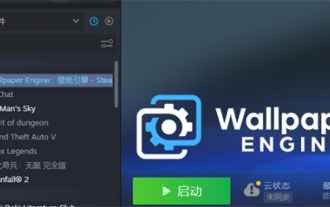 Di manakah fail yang dimuat turun dari Little Red Car Creative Workshop?
Mar 20, 2024 am 09:47 AM
Di manakah fail yang dimuat turun dari Little Red Car Creative Workshop?
Mar 20, 2024 am 09:47 AM
Pengguna boleh menggunakan Bengkel Kreatif Xiaohongche untuk memuat turun pelbagai kertas dinding. Ramai pengguna tidak tahu di mana fail yang dimuat turun oleh Bengkel Kreatif Xiaohongche. Di manakah fail yang dimuat turun dari Little Red Car Creative Workshop Jawapan: Ia ada dalam folder-steamapps-workshop-content. 1. Buka wap dan cari WallpaperEngine: enjin kertas dinding. 2. Klik kanan Urus, dan kemudian klik Semak imbas fail setempat. 3. Buka folder dan klik steamapps. 4. Klik bengkel. 5. Klik kandungan. 6. Cari folder dengan nombor. 7. Semua kertas dinding yang dimuat turun ada di sana
 Bagaimana untuk menetapkan cakera simpan untuk fail yang dimuat turun dalam Windows 11
Apr 20, 2024 pm 06:32 PM
Bagaimana untuk menetapkan cakera simpan untuk fail yang dimuat turun dalam Windows 11
Apr 20, 2024 pm 06:32 PM
Bagi pengguna yang baru menggunakan sistem Windows 11, biasanya laluan muat turun fail akan mengikut tetapan lalai sistem, dan fail selalunya disimpan dalam cakera sistem Dalam jangka masa panjang, ia mungkin menjejaskan prestasi keseluruhan komputer dengan menduduki terlalu banyak ruang cakera sistem. Untuk mengurus dan memperuntukkan ruang storan dengan lebih munasabah, adalah penting untuk mengetahui cara menyesuaikan cakera tempat fail yang dimuat turun disimpan dalam sistem Windows 11. Artikel ini akan menerangkan secara terperinci cara untuk menetapkan cakera sasaran secara fleksibel untuk fail yang dimuat turun dalam Windows 11 untuk memenuhi keperluan storan peribadi pengguna. Jika ini yang anda perlukan, anda mungkin ingin terus membaca dan kami akan memperkenalkan anda kepada langkah terperinci fungsi praktikal ini. Kaedah pengendalian 1. Klik dua kali untuk membuka "PC ini" pada desktop. 2. Kemudian cari antara muka baharu dalam lajur kiri
 Bagaimana untuk menyimpan gambar dengan cepat menggunakan butang Alt + kiri tetikus
Jan 30, 2024 pm 01:15 PM
Bagaimana untuk menyimpan gambar dengan cepat menggunakan butang Alt + kiri tetikus
Jan 30, 2024 pm 01:15 PM
2345 Apakah yang perlu saya lakukan jika penyemak imbas tidak boleh menggunakan fungsi Alt + butang tetikus kiri untuk menyimpan gambar dengan cepat Bagaimana untuk menyimpan gambar dengan cepat dengan butang alt + tetikus kiri, kaedah khusus diperkenalkan di bawah? Penyemak imbas 2345 mempunyai fungsi pintasan yang sangat mudah Anda boleh menyimpan gambar dengan cepat dengan menekan ALT dan butang tetikus kiri Walau bagaimanapun, sesetengah pengguna mendapati bahawa mereka tidak boleh menggunakan fungsi ini dan tidak tahu bagaimana untuk menyediakannya atau cara mengendalikannya. Editor di bawah telah menyelesaikan penyelesaian kepada masalah bahawa penyemak imbas 2345 tidak boleh menggunakan Alt dan butang kiri tetikus untuk menyimpan gambar dengan cepat Jika anda tidak tahu caranya, ikuti saya dan teruskan membaca. Apakah yang perlu saya lakukan jika penyemak imbas 2345 tidak boleh menggunakan Alt + butang tetikus kiri untuk menyimpan gambar dengan cepat 1. Mula-mula buka penyemak imbas 2345 Anda boleh melihat butang "Menu" yang terdiri daripada tiga garisan mendatar di sudut kanan atas pelayar saya




